Aktuell wird hier nur das Docker-Image von phanan weiterentwickelt. Daher widme ich mich hier der Installation aus dem aktuellen github.
Hier gibt es nun die aktuelle Installation-Anleitung auf einem LXC-Container mit Debian 11 (privilegiert). Warum privilegiert?, weil ohne, kein vernünftiges NFS/CIFS Mounting funktioniert.
Alles läuft wie gewöhnlich über einen Proxmox-Server per virtueller LXC Installation. Natürlich kann dies auch separat auf einer Hardware-Maschine mit Linux installiert werden 🙂
Solltest Du deine MP3 Dateien intern im Container (System) speichern wollen, so ist das dann per privilegiertem LXC nicht erforderlich.
Koel Installation Debian
Erforderliche Pakete installieren
apt install nginx ffmpeg curl unzip lsb-release apt-transport-https ca-certificates -y
PHP-Paketquelle (Repository) hinzufügen
wget -O /etc/apt/trusted.gpg.d/php.gpg https://packages.sury.org/php/apt.gpg
echo "deb https://packages.sury.org/php/ $(lsb_release -sc) main" | tee /etc/apt/sources.list.d/php.list
System aktualisieren
apt update && apt upgrade -y
Für die derzeit aktuellste Koel-Version von 6.11.0 ist PHP 8.0 erforderlich!
PHP Version 8.0 installieren
apt install php8.0-{cli,fpm,common,phpdbg,mysql,sqlite3,zip,gd,mbstring,curl,xml,bcmath,tokenizer} openssl -y
Prüfe die aktuelle PHP-Konfiguration
systemctl status php8.0-fpm nginx
php.ini (8.0) anpassen
nano /etc/php/8.0/fpm/php.ini
Ändere die Werte nach u.a. Vorgabe
memory_limit = 1024M upload_max_filesize = 512M post_max_size = 512M
PHP Service neu starten
systemctl restart php8.0-fpm
NGINX Settings
Lösche die default.conf
rm /etc/nginx/sites-enabled/default
Erstelle neue koel.conf für NGINX
nano /etc/nginx/sites-available/koel.conf
Codeschnipsel für die koel.conf
Auf das + Zeichen klicken um den Code anzeigen zu lassen. Dieser muss in die koel.conf eingefügt werden.
Symlink erstellen und Konfiguration aktivieren
ln -s /etc/nginx/sites-available/koel.conf /etc/nginx/sites-enabled/
nano /etc/nginx/nginx.conf
Im Bereich http Sektion einfügen
client_max_body_size 1024M;
Prüfe, ob NGINX Settings in Ordnung sind
nginx -t
NGINX neu starten
systemctl reload nginx.service
MYSQL Datenbank erstellen
MariaDB installieren
apt install mariadb-server -y
Sicherheitsprozess MYSQL durchführen
mysql_secure_installation
Root-Passwort neu setzen und die weiteren Schritte alle mit Y bestätigen
Logge dich nun zur Datenbank ein
mysql -u root -p
Datenbank und User erstellen
CREATE DATABASE koeldb;
CREATE USER 'koeluser'@'localhost' IDENTIFIED BY 'dein-passwort';
GRANT ALL ON koeldb.* TO 'koeluser' IDENTIFIED BY 'dein-passwort';
FLUSH PRIVILEGES;
EXIT;
Composer installieren
Download Install-Script
php -r "copy('https://getcomposer.org/installer', 'composer-setup.php');"
Composer Setup ausführen
php composer-setup.php
Lösche das Installations-Script
php -r "unlink('composer-setup.php');"
Verschiebe composer in den System-Pfad
mv composer.phar /usr/local/bin/composer
Koel 6.11.0 installieren (derzeit aktuelles Release)
Wechsle nach und lade die gepackte Version
cd /var/www
wget https://github.com/koel/koel/releases/download/v6.11.0/koel-v6.11.0.tar.gz
Entpacke nach /var/www/koel
tar -zxvf koel-v6.11.0.tar.gz
Lösche das heruntergeladene ZIP-Archiv
rm koel-v6.11.0.tar.gz
Wechsle in das Koel-Verzeichnis und bearbeite die .env
cd koel nano .env
Vom Entwickler gibt es auf Github eine Vorlage mit diversen Variablen für die .env Datei. Nachfolgend liste ich meine gesetzten Werte.
Diese Definitionen dienen dir nur als Richtwert.
Werte für die .env Datei
Composer ausführen in /var/www/koel
cd /var/www/koel
composer install

Initialisiere KOEL mit:
php artisan koel:init --no-assets
(Dieses ist nach der erstmaligen Installation erforderlich!)
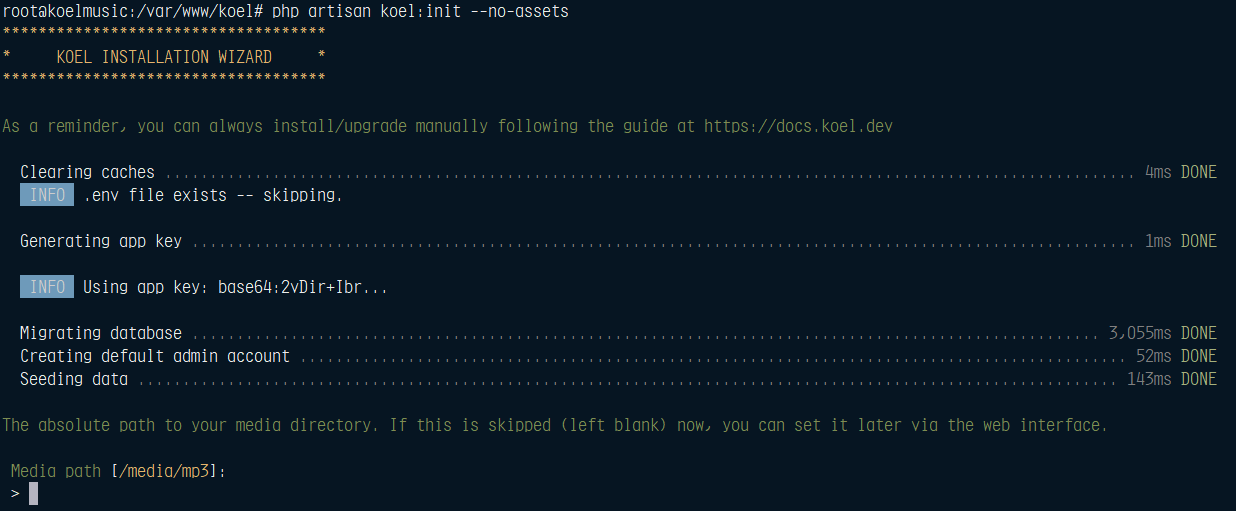
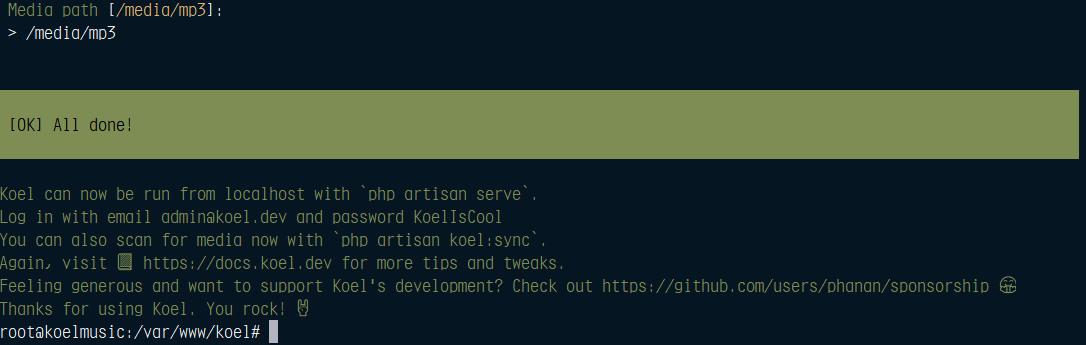
Rechte für den kompletten Ordner setzen
chown -R www-data:www-data /var/www/koel chmod -R 777 /var/www/koel/storage/
Entweder du mountest vom NAS (dafür müssten in der /etc/fstab die erforderlichen Definitionen gesetzt werden). Achte darauf, das dieser Mount-Point die Rechte für www-data hat.
Hierfür sind dann folgende Dinge erforderlich:
apt install nfs-common nfs4-acl-tools
Eintrag in der /etc/fstab
### MP3 Musikserver Mount ###
IP-Server-Adresse:/mnt/user/mp3 /media/mp3 nfs defaults 0 0
Einfacher geht es, wenn du ohne Mount (CIFS,NFS) deine Musikdateien nach /media kopierst und die Rechte für diesen Ordner wie folgt setzt:
chown -R www-data:www-data /media
Es wurde nun durch das erste Initialisieren von KOEL die Datenbank migriert und ein Standard-Admin Zugang eingerichtet.
Per Browser den Server aufrufen mit http://IP-Adresse-Server/
Im Login die Defaultwerte einmalig eingeben:
Username: admin@koel.dev Password: KoelIsCool
Ändere unbedingt unter User-Settings deine Daten und das Passwort.
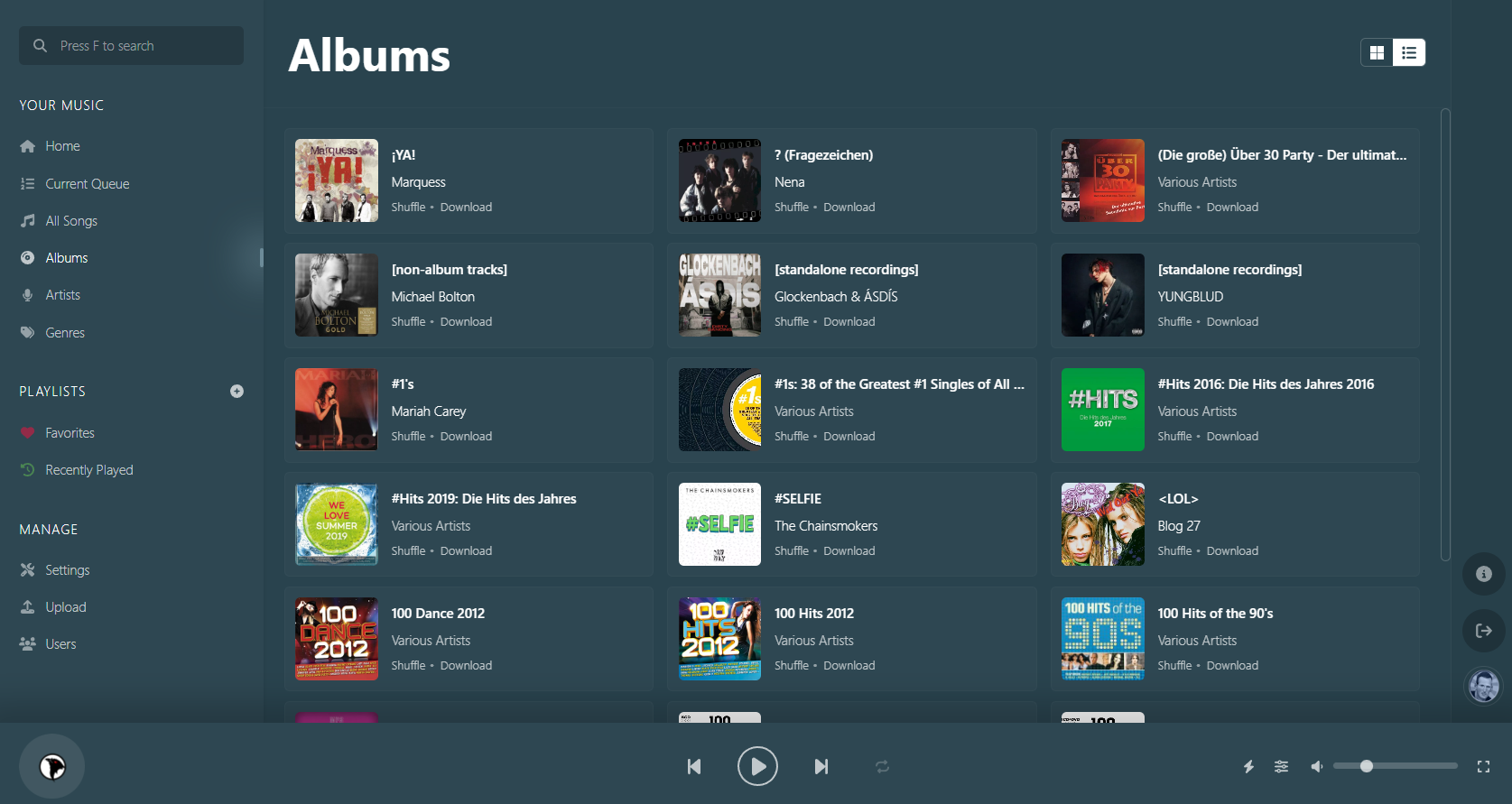
Have Fun 😉
Scan-Befehl per CLI
Mediaordner scannen
cd /var/www/koel
php artisan koel:sync
Für Koel als Streaming Server deiner privaten Musiksammlung gibt es auch eine App Mobil für Android oder IPhones.
Für einen Proxmox-Server eignet sich hervorragend ein Mini-PC:
Weitere Hilfe und Infos zu Koel Installation Debian findest Du hier.
Bewerte den Artikel nach Punkten


